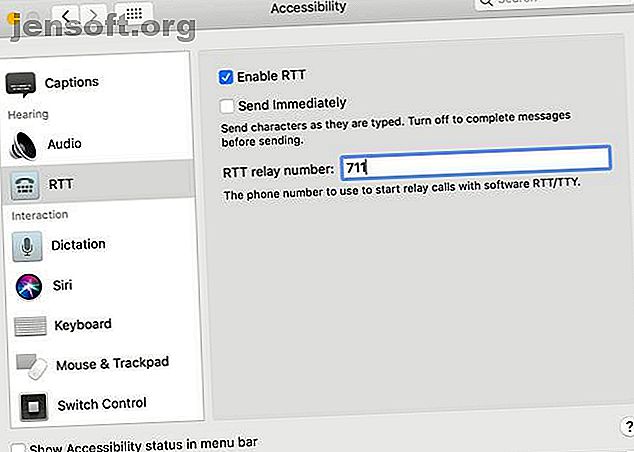
Real Time Text (RTT) -gesprekken gebruiken op Mac en iPhone
Advertentie
Voor slechthorenden werken e-mail en chat prima in veel gevallen waarvoor een telefoontje nodig zou zijn. Toch zijn er momenten waarop u sneller moet communiceren.
Dit is precies waar het RTT-protocol (Real Time Text) voor is. RTT toont typen terwijl het gebeurt, waardoor communicatie vrijwel onmiddellijk mogelijk is. Het is ook ingebouwd in zowel macOS als iOS, hoewel het niet meteen duidelijk is. Gelukkig is het eenvoudig om in te stellen.
Waarom u RTT-oproepen nodig heeft
Toegankelijkheid is een van de belangrijkste redenen voor het Real Time Text-protocol, maar het is niet de enige. Er zijn tal van andere situaties waarin het van pas kan komen.
Als u in een omgeving werkt die extreem luidruchtig is, maar u toch snel moet communiceren, kunnen Real Time Text-oproepen behoorlijk nuttig zijn. Real Time Text is ook een veel nauwkeurigere manier om snel gegevens zoals nummers of adressen uit te wisselen. Omdat ze u in staat stellen om stil te communiceren, zijn RTT-oproepen ook nuttig voor het doorgeven van gevoelige gegevens in openbare omgevingen.
U kunt veel van deze gebruiksscenario's benaderen met chat of e-mail, maar RTT werkt naast spraakoproepen. Dit betekent dat u kunt converseren zoals u normaal zou doen en vervolgens snel een nummer typt. Het is niet nodig om over te schakelen naar een andere communicatiemethode.
RTT-oproepen gebruiken op macOS
RTT ondersteund op iOS begon met versie 11.2, maar ze kwamen pas naar Mac vanaf macOS Mojave 10.14.2. Als u een Mac uit 2012 of later gebruikt met deze versie van macOS of hoger, kunt u RTT-oproepen doen. Helaas zijn Mac Pro-modellen een uitzondering en werken ze niet met RTT.
Om RTT-gesprekken te voeren, hebt u ook een iPhone nodig met een abonnement van AT&T, T-Mobile of Verizon. Houd er rekening mee dat tijdens deze gesprekken standaard gesprekskosten van toepassing zijn.
RTT-oproepen instellen op macOS
Voordat je begint, moet je ervoor zorgen dat je bellen via wifi hebt ingesteld. Wat is bellen via wifi en hoe werkt het? Wat belt wifi en hoe werkt het? De netwerkdekking neemt toe - maar we worden nog steeds geplaagd door black-spots in de ontvangst. Gelukkig ondersteunen de meeste providers nu bellen via wifi. Maar wat is het en hoe kun je het gebruiken? Lees meer op uw iPhone. U moet ook het bellen op andere apparaten inschakelen.
Open nu Systeemvoorkeuren en ga naar het gedeelte Toegankelijkheid . Ervan uitgaande dat u bellen via Wi-Fi correct hebt ingesteld, ziet u RTT in de zijbalk onder het gedeelte Hoorzitting .
Schakel het selectievakje RTT inschakelen in . Standaard worden berichten volledig verzonden. Als u liever wilt dat tekens worden weergegeven terwijl u ze typt, selecteert u Onmiddellijk verzenden . Voer ten slotte het te gebruiken RTT-relaisnummer in. In de VS is dit 711 .

Voer RTT-oproepen uit op macOS
Als je alles eenmaal hebt ingesteld, is het uitvoeren van RTT-oproepen op macOS een vrij eenvoudig proces. U gebruikt FaceTime voor oproepen, maar u kunt ook RTT-oproepen starten vanuit de app Contacten.
Om een RTT-oproep in FaceTime te starten, klikt u op de belknop en kiest u vervolgens RTT-oproep of RTT-oproep doorverbinden in het menu.
Om een RTT-oproep vanuit Contacten te starten, beweegt u de muis over een telefoonnummer en selecteert u vervolgens het RTT-pictogram. U zag dit pictogram eerder tijdens het opzetten van RTT-oproepen; het ziet eruit als een telefoonpictogram boven een toetsenbordpictogram.
Wanneer de persoon aan de andere kant antwoordt, klikt u op het RTT-pictogram om tekstberichten uit te wisselen. Terwijl je dit doet, kun je via de microfoon spreken en spraak en tekst naar wens mixen en matchen. Als u op het RTT-pictogram klikt, wordt dit verborgen.
Deze instructies werken ook voor het beantwoorden van RTT-oproepen.

Een waarschuwing om op te letten: sommige providers verbreken RTT-oproepen als u geen berichten hebt uitgewisseld. Of u überhaupt RTT-gesprekken kunt voeren, is afhankelijk van uw provider. RTT-oproepen worden niet in alle regio's ondersteund, dus controleer de beschikbaarheid in uw regio.
RTT-oproepen gebruiken op iOS
Hoewel RTT-oproepen langer beschikbaar zijn op de iPhone dan op macOS, is het geen veel geadverteerde functie. Zolang je een iPhone 6 of hoger hebt met een abonnement van AT&T, T-Mobile of Verizon, ben je uitgerust om RTT-gesprekken te voeren.
RTT-oproepen instellen op een iPhone
Open op uw iPhone de app Instellingen en scrol omlaag naar Algemeen . Selecteer in dit menu Toegankelijkheid . Blader hier naar beneden totdat u de optie RTT / TTY vindt onder het gedeelte Hoorzitting .
Schakel Software RTT / TTY in en je ziet een aantal andere opties verschijnen. Het relaisnummer moet standaard worden ingesteld. Als dit niet het geval is, stelt u dit in op het nummer voor uw regio. In de Verenigde Staten is dit 711 .



Je hebt ook de optie om onmiddellijk te verzenden, waarbij tekens verschijnen terwijl je typt. Als u deze optie uitschakelt, kunt u een volledig bericht typen voordat u het verzendt. Een andere optie is om alle oproepen als RTT / TTY te beantwoorden .
RTT bellen op een iPhone
RTT-gesprekken voeren is net zo eenvoudig als elk ander gesprek voeren. Open de app Telefoon, selecteer een contact en tik op hun nummer. Selecteer nu RTT / TTY Call of RTT / TTY Relay Call in plaats van Call [Name] te selecteren.
Wacht tot het gesprek tot stand is gekomen en selecteer vervolgens RTT naast het toetsenblokpictogram. U kunt ook op elk gewenst moment een oproep naar RTT ruilen. Tik op RTT gebruiken naast het pictogram Gesprek beëindigen .
Standaard houden RTT-oproepen de microfoon actief. Tik op het microfoonpictogram rechtsboven in het scherm om alleen naar tekst te gaan. Om een gesprek te beëindigen, tikt u op de knop Terug en vervolgens op het pictogram Gesprek beëindigen .
RTT-oproepen plaatsen en ontvangen op andere iOS-apparaten
U kunt ook RTT-oproepen plaatsen en ontvangen op een iPad of iPod Touch. Om dit te doen, hoeft u alleen maar Wi-Fi Calling op uw iPhone in te stellen. Zorg er vervolgens voor dat het andere apparaat dat u wilt gebruiken voor RTT-oproepen is ingeschakeld in het gedeelte Oproepen toestaan bij .
Andere geheime Mac- en iOS-functies
Was je verrast om te ontdekken dat RTT is ingebouwd in zowel macOS als iOS? De kans is groot dat dit niet de enige functie is die u hebt gemist.
Als je nieuwsgierig bent naar meer, bekijk dan onze overzicht van de beste nieuwe functies die zijn toegevoegd in macOS Mojave De 10 beste nieuwe functies van macOS Mojave De 10 beste nieuwe functies van macOS Mojave Wat is nieuw in macOS Mojave? Onze Mojave-review behandelt alles wat u moet weten in de nieuwste versie van macOS. Lees verder . Voor degenen die meer geïnteresseerd zijn in iOS, hebben we een lijst met geheime functies in de standaard-apps op uw iPhone.
Ontdek meer over: Toegankelijkheid, Instant Messaging, iPhone Tips, Mac Tips, Video Chat / Call.

